Kui kasutate lõikepiltide või fotode leidmiseks tööpaani Lõikepildid, siis kuvatavad tulemused on Bingi pildid, mis on litsentsitud süsteemi Creative Commonsi litsentsisüsteem põhiselt.
Kui te ei leia seda mida vajate Office‘i programmist, siis saate otsida rohkem pilte võrgust Bingi pildiotsingu abil. Siin on mõned nõuanded piltide leidmiseks Bingi abil ja mõned asjad, mis tuleb meeles pidada litsentsimise ja pildiõiguste kohta.
(Kui allpool mainitud filtreid ei kuvata, kasutate tõenäoliselt vanemat brauserit. Bingi filtritega töötavate brauserite vaatamiseks vaadake toetatud brausereid.)
1. näpunäide. Tulemuste filtreerimine litsentsitüübi alusel
Selleks et otsida pilte, mida saate kasutada, teistega jagada või muuta isiklikuks või äriliseks kasutuseks, otsige pilti Bingi pildiotsingu abil ja seejärel filtreerige pilte litsentsitüübi järgi.
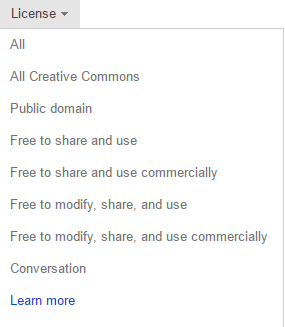
See filter põhineb Creative Commonsi litsentsisüsteemil. Üldiselt pakub Creative Commonsi litsents palju valikuid, eriti vähemrangeid nagu Tasuta muutmiseks, jagamiseks ja ärikasutuseks. Lõpuks olete ikkagi isiklikult vastutav veendumuse eest, et vastate iga pildi puhul litsentsitingimustele. Teil võib tekkida vajadus täiendavalt uurida pildi allikat, et aru saada kuidas ja millal võite pilti kasutada.
2. näpunäide. Tulemuste piiramine lõikepiltidega
Bingi pildiotsingu abil lõikepiltide (joonisfilmilaadsete piltide) leidmiseks lisage otsingutingimusse sõna „lõikepilt“. Näiteks äärise lõikepilt or lille lõikepilt. Need näited on juba filtreeritud pildid Bingi kategooria Tasuta muutmiseks, jagamiseks ja ärikasutuseks alusel, mis on kõige vähemrange.
Seadke pildi tulemuste lehel filtri Tüüp väärtuseks Lõikepilt:
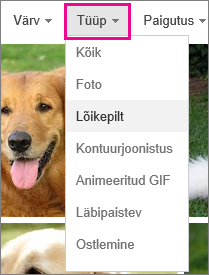
3. näpunäide. Tulemuste piiramine fotodega
Tulemuste kitsendamiseks ainult fotodeks lisage otsingutingimusse sõna „foto“. Näiteks koerafoto või kassifoto. Need näited on juba filtreeritud pildid Bingi kategooria Litsents tasuta muutmiseks, jagamiseks ja ärikasutuseks alusel, mis on kõige vähemrange.
Seadke pildi tulemuste lehel filtri Tüüp väärtuseks Foto:
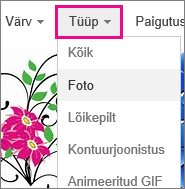
4. näpunäide. Veel filtreerimisviise
Saate kasutada ka teisi Bingi pildiotsingu tulemuste lehe filtreid, et kitsendada tulemusi värvi, suuruse, paigutuse või muul alusel. Alltoodud näites on tulemuste filtriks keskmise suurusega fotod.
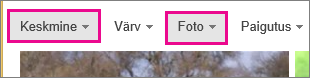
Märkus.: Pidage meeles, et järgmise pildiotsingu tegemisel filtrid lähtestatakse.
Toetatud brauserid
Bingi filtrite kuvamiseks peate kasutama ühte järgmistest brauseritest.
-
Microsoft Edge
-
Windows Internet Explorer 9 või uuem
-
Mozilla Firefox (kõik versioonid)
-
Apple Safari (kõik versioonid)
-
Google Chrome (kõik versioonid)
-
Amazon Kindle Fire (kõik versioonid)
Internet Exploreri värskendamiseks uusimale versioonile vaadake teemat Office‘i ja arvuti värskendamine Microsoft Update‘i abil või külastage Internet Exploreri allalaadimislehte.










